
BecomeAnXcoder.Russian
.pdf
51
Немного о классах
Как мы обещали выше, мы создадим класс. Но перед этим, давайте внимательнее изучим как работают классы.
Для сохранения кучи сил, было бы замечательно создавать на основе того, что уже было создано и написано другими программистами, вместо того чтобы вручную разрабатывать с самого начала. Если вы, например, хотите создать окно с особыми свойствами (или возможностями), вам всего лишь требуется добавить код, реализующий эти возможности, и не нужно писать код, для обработки остального поведения окна, такого как закрытие или минимизация окна. Создавая на основе того что уже написано другими программистами, вы можете наследовать все реализованные ими типы поведения окна совершенно бесплатно. Этот факт отличает Objective-C от чистого C.
Как же это сделано? Итак, существует класс окна (NSWindow), и вы можете написать класс который наследуется от этого класса.
Возможно вы добавите какое-то определённое поведение в ваш собственный класс окна. Что же произойдет если ваше окно получит сообщение «Close»? Ведь вы не писали никакого кода
для обработки этого сообщения, а так же не копировали код для этих целей в ваш класс. Попросту говоря, если класс вашего окна не содержит кода для определённого метода, сообщение автоматически передается для обработки классу, от которого было унаследовано ваше окно (т.е. его суперклассу). И если необходимо, этот процесс повторяется до тех пор, пока обработчик сообщения не будет найден (или не будет достигнут самый родительский класс всей иерархии наследования в данном случае).
Если метод не может быть найден, то посланное вами сообщение не будет обработано. Это
словно поиск гаража для смены шин, когда даже его владелец не в силах оказать помощь вам. В таких случаях Objective-C укажет на ошибку.
Пользовательские классы
А что, если вы хотите использовать свою собственную обработку для метода, уже унаследованного от родительского класса? Это легко, вы имеете возможность переопределить необходимые методы. Например, вы можете написать код, который при нажатии кнопки закрытия окна, перемещает его из области видимости, ещё до действительного его закрытия. Ваш особый класс окна может использовать те же имена методов для закрытия окна, что определены Apple. Итак, когда ваше окно получает сообщение о закрытии, выполняется ваш переопределённый метод, вместо метода определённого Apple. Таким образом, окно может убираться из области видимости, до того как оно будет фактически закрыто.
Да, обработка закрытия окна уже реализована программистами Apple. Внутри нашего метода закрытия окна мы легко можем вызывать метод закрытия окна-родителя, хотя порядок его вызова слегка отличается, для того чтобы удостовериться, что наш собственный метод не будет вызываться рекурсивно.
//[56] // Код для перемещения окна из области видимости.
[super close]; // Вызов метода close родительского класса
Этот код слишком наворочен для этого вводного буклета и мы не ждем, что вы тут же вникните в его смысл, прочитав эти несколько строк.
52
Существует один класс, являющийся родительским для всех остальных, как царь горы, и называется он NSObject. В общем, все классы, которые вы когда-либо создадите или будете использовать, будут являться классами-потомками класса NSObject, прямо или косвенно. Например класс NSWindow является потомком от класса NSResponder, который в свою очередь потомок от NSObject. В классе NSObject определены общие методы для всех
объектов (например генерация текстового описания объекта, опрос объекта способен ли он обработать передаваемое сообщение и т. д.).
Перед тем, как я усыплю вас кучей теории, давайте посмотрим, как создать класс.
Создание нашего класса
Перейдите на ваш проект в Xcode и создайте новый файл (File New File… N). Выберите Objective-C class из списка, затем нажмите кнопку «Next». Задайте имя класса. Я назвал его «MAFoo» (имя файла класса «MAFoo.m» — примечание редактора). Нажмите кнопку
«Finish».
Первые две заглавные буквы «MAFoo» обозначают «My Application». Вы можете назвать класс так, как вам нравится. Как только вы начнете писать свои собственные приложения, мы рекомендуем вам выбрать две или три буквы, которые вы будете использовать для всех классов, чтобы избежать беспорядка с существующими названиями класса. Однако не
используйте NS, поскольку это может смутить вас потом. NS используется для классов Apple. Оно обозначает NeXTStep, NeXTStep — операционная система, на которой был основана Mac OS X после того, как Apple, Inc. купила NeXT и вернула Стива Джобса в качестве бонуса.
CocoaDev вики содержит список других префиксов, которые нужно избегать. Вы должны проверить их при выборе собственного:
http://www.cocoadev.com/index.pl?ChooseYourOwnPrefix
При создании нового класса вы должны дать ему название, которое передает полезную информацию об этом классе. Например, мы уже видели, что в Cocoa класс, используемый для представления окон называется NSWindow. Другим примером является класс, который используется для представления цветов, который называется NSColor. В нашем случае, MAFoo класс мы создаем только здесь, чтобы проиллюстрировать способ объектов общаться вместе в приложении. Именно поэтому мы дали ему общее имя без какого-либо специального смысла.

53
Создание класса «MAFoo»
Создание экземпляра класса в Interface Builder
Вернитесь в Interface Builder, перейдите на палитру «Library» и выберите «Objects & Controllers» из верхнего меню. Теперь тяните Object (синий куб) от палитры до класса
MainMenu.xib.
Затем выберите вкладку Identity в инспекторе объектов ( 6) и следом отметьте MAFoo из всплывающего меню «Class».
Теперь мы связали MAFoo класс в Xcode с объектом в xib-файле. Это позволит общаться нашему коду и нашему интерфейсу.
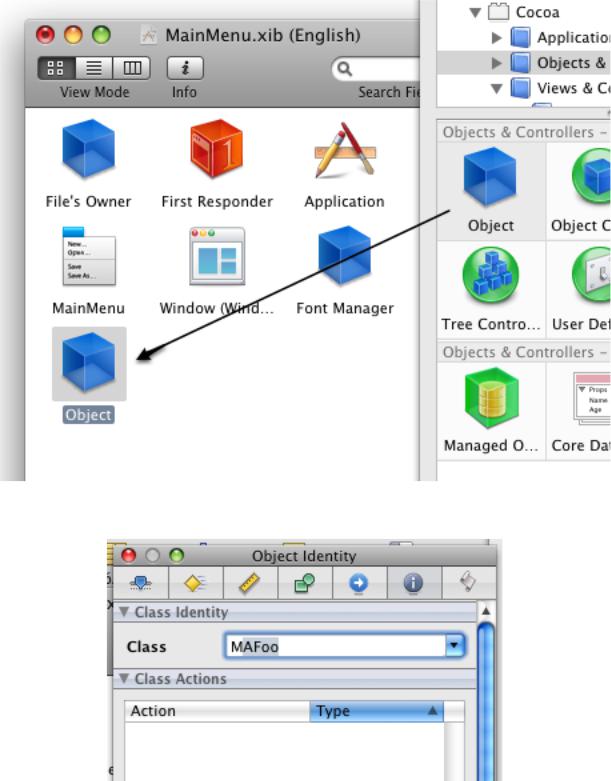
54
Создание нового объекта
Идентификация экземпляра нашего объекта
55
Создание связей
Наш следующий шаг заключается в создании связей между кнопками от которых посылаются сообщения до нашего объекта MAFoo. Кроме того, мы собираемся создать соединение от объекта MAFoo к текстовому полю, потому что сообщение должно быть отправлено в текстовое поле. Объект не имеет способа отправлять сообщения к другому объекту, если связи с ним нет. Сделав связи между кнопкой и объектом MAFoo, мы показываем, что кнопка может посылать сообщения на объект MAFoo. С помощью этой связи кнопки будут иметь возможность отправлять сообщения на MAFoo. Аналогичным образом установление связи от нашего объекта к текстовому полю позволит отсылать ему сообщения.
Давайте еще раз пройдем то, что должно сделать приложение. Каждая из кнопок при нажатии может отсылать сообщение, соответствующее специфическому действию. Это сообщение содержит название метода класса MAFoo, который должен быть выполнен. Сообщение посылается в объект MAFoo — экземпляр класса MAFoo, который мы только что создали. Помните, что сами объектные экземпляры класса не содержат код, который выполняет действие, но классы делают это. Итак, это сообщение, посланное в объект MAFoo, вызывает метод класса MAFoo, чтобы сделать что-нибудь. В нашем случае, посылая сообщение в объект текстового поля. Как и любое сообщение, оно состоит из названия метода, который объект должен будет выполнить. В этом случае, у метода объекта текстового поля есть задача показа значения, и это значение нужно послать как часть сообщения (названное «параметром», помните?), наряду с названием метода, чтобы вызвать его.
Наш класс требует 2 действия (action), которые будут вызваны объектами кнопок. Класс нуждается в одном выходе (outlet), переменной для того, чтобы помнить, какому объекту (т.е. объекту текстового поля) будет послано сообщение.
Удостоверьтесь, что MAFoo выбран в окне MainFile.xib. Затем выберите вкладку Identity в инспекторе объектов ( 6). В окне инспектора в секции Actions, нажмите кнопку добавить (нажмите на +, который располагается под списком), чтобы добавить действие (т.е., метод действия) к классу MAFoo. Замените название, заданное Interface Builder более понятным именем (например, вы можете ввести «setTo5:» потому что мы будем программировать этот метод, чтобы отобразить номер 5 в текстовом поле). Добавьте другой метод, и дайте ему название (например «reset:», потому что мы будем программировать его, чтобы отобразить число 0 в текстовом поле). Заметьте, что названия наших методов оканчиваются двоеточием (:). Больше об этом позже.
Теперь в окне инспектора выберите вкладку Outlet, добавьте выход (outlet) и дайте ему название (например, «textField»).
Добавляя действия (actions) и выходы (outlets) к классу MAFoo перед тем, как связать объекты, мы должны дать значащие названия нашим двум кнопкам. Т.к. первая будет «просить», чтобы наш экземпляр MAFoo показал число 5 в текстовом поле, мы назовем ее «Set to 5» (мы уже знаем, как изменить название кнопки: двойной щелчок на ее имени на экране, и затем вводим новое имя).
Кроме этого, вторую мы назовем «Reset». Заметим, что называть кнопку специфически не обязательно для работы программы. Это нужно только для того, чтобы наш пользовательский интерфейс был максимально информативным для конечного пользователя.
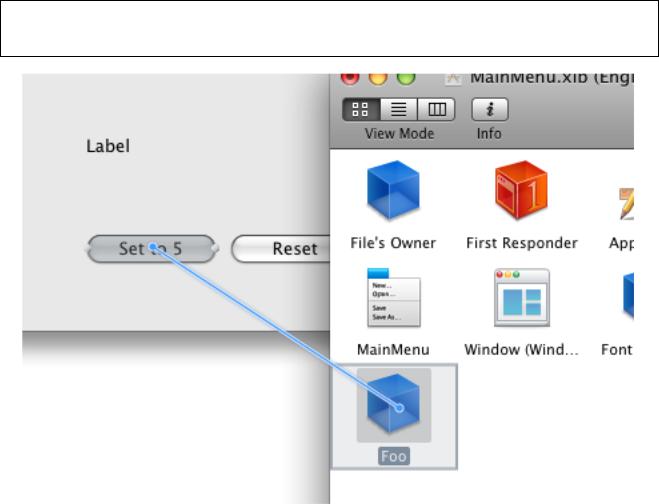
56
Теперь мы готовы создать нужные связи между:
•Кнопкой "Reset" и экземпляром MAFoo;
•Кнопкой "Set to 5" и экземпляром MAFoo;
•Экземпляром MAFoo и текстовым полем.
Для создания связи нажмите кнопку ctrl на клавиатуре и используйте мышь для перетаскивания от кнопки «Set to 5» до экземпляра MAFoo в окне MainMenu.xib (не делайте
этого наоборот!). Линия, представляющая соединение, будет появляться на экране, и меню будет всплывать на иконке представления объекта. Выберите «setTo5:» из списка.
Так же операцию связывания можно произвести просто зажав правую кнопку мыши вместо нажатия ctrl (прим. редактора).
Установление соединения
Теперь кнопка имеет ссылку на объект MAFoo, и будет направлять ему сообщение «setTo5:» всякий раз при нажатии.
Вы можете связать кнопку «Reset» с объектом MAFoo таким же способом.
Для создания связи между объектом MAFoo и текстовым полем начните от MAFoo и с нажатой кнопкой ctrl перетащите линию до этого поля. Выберите «textField» из меню чтобы присвоить связь.
О чем это все? Хорошо, как вы сейчас увидите, вы только что создали немного кода без написания единой строки.
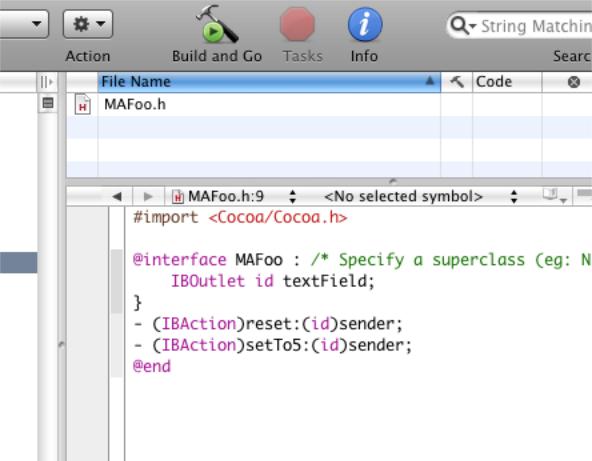
57
Создание кода
Перейдите в меню File в Interface Builder'е и выберите «Write Class Files». Interface Builder
спросит у вас, куда конкретно на диск вы хотите поместить сгенерированные файлы. Перейдите в каталог с вашим проектом и замените имеющийся класс MAFoo тем, что вы создали только что.
Теперь, если вы переключитесь обратно в Xcode, вы увидите сгенерированные файлы в окне вашего проекта, внутри группы Classes. Нажмите кнопку Editor и затем выберите файл
MAFoo.h.
Сгенерированные файлы появились в вашем проекте Xcode.
Давайте вернемся на минутку к Главе 4, туда, где мы обсуждали функции. Помните ли вы заголовок функции [41.2]?
Это было своего рода предупреждение для компилятора, чтобы сказать ему, что можно ожидать. Один из этих двух файлов, которые мы только что создали, называется MAFoo.h, и
это — файл заголовка: он содержит информацию о нашем классе. Например: вы признаете, что есть строка [57.5], содержащая NSObject, в которой говорится, что наш класс
наследуется от NSObject.
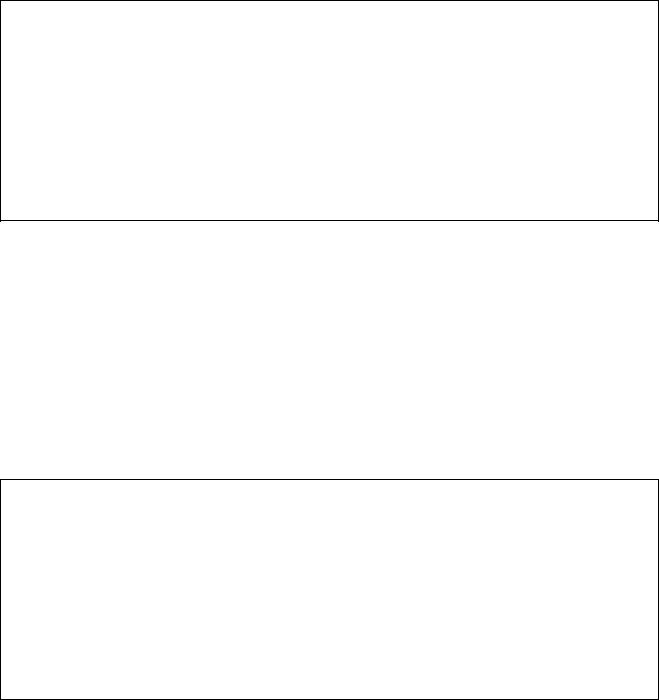
58
//[57]
/* MAFoo */
#import <cocoa/cocoa.h> // [57.3]
@interface MAFoo : NSObject
{
IBOutlet id textField; // [57.7]
}
-(IBAction)reset:(id)sender;
-(IBAction)setTo5:(id)sender;
@end
Вы видите, что есть один выход (IBOutlet) [57.7] в текстовое поле. Id указывает на объект. Префикс «IB» — это Interface Builder, его вы использовали для создания этого кода.
IBAction [57.9, 57.10] равнозначен void. Объекту, который посылает сообщение, не возвращается ничего: кнопки в нашей программе не получают ответа от объекта MAFoo в ответ на их сообщение.
Также вы можете видеть, что есть 2 действия (action) программы Inteface Builder. Это 2 метода нашего класса. Методы очень похожи на функции, которые мы уже знаем, но есть различия. Больше о них позже.
Ранее мы видели #import <Foundation/Foundation.h> вместо строки [57.3], Это было для приложений без GUI, #import <cocoa/cocoa.h> же используется для GUI приложений.
Давайте посмотрим второй файл, MAFoo.m. Опять мы получаем много кода.
//[58]
#import "MAFoo.h" @implementation MAFoo
-(IBAction)reset:(id)sender // [58.5]
{
}
-(IBAction)setTo5:(id)sender
{
}
@end
Во-первых, импортирован файл заголовка MAFoo.h, таким образом компилятор знает, что ожидать. Могут быть узнаны два метода: Reset: и setTo5:. Это методы нашего класса. Они подобны функциям в том, что вы должны поместить свой код между фигурными скобками. В нашем приложении при нажатии кнопки посылается сообщение в объект MAFoo, прося выполнения одного из методов. Мы не должны написать код для этого. Создание связей между кнопками и объектом MAFoo в Interface Builder является всем, что нужно. Однако мы должны реализовать эти два метода, т.е. мы должны написать код, который выполняет их функции. В этом случае эти методы только посылают сообщение каждому из экземпляров MAFoo для объекта textField, и мы их описываем как [58b.7, 58b.11].
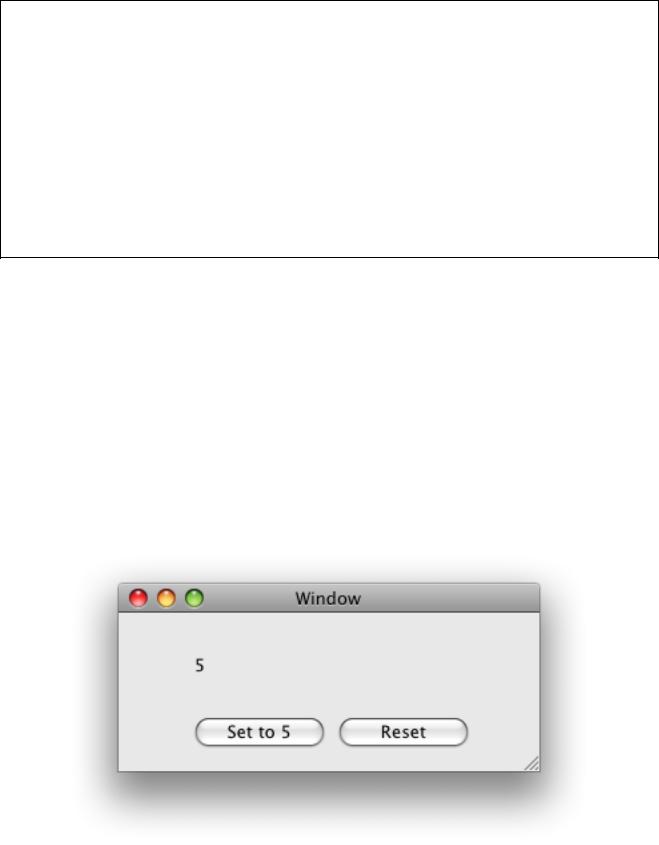
59
//[58b]
#import "MAFoo.h" @implementation MAFoo
-(IBAction)reset:(id)sender
{
[textField setIntValue:0]; // [58b.7]
}
-(IBAction)setTo5:(id)sender
{
[textField setIntValue:5]; // [58b.11]
}
@end
Как вы можете видеть, мы посылаем сообщение объекту, на который ссылается выход (outlet) textField. Т.к. мы соединили этот выход с текстовым полем, используя Interface Builder, наше сообщение будет послано в нужный объект. Сообщение с названием setIntValue: вместе с целочисленным значением. Метод setIntValue: способен к показу целочисленного значения в объекте текстового поля. В следующей главе мы расскажем, как узнали о нем.
Готовимся зажигать
Теперь вы готовы скомпилировать и запустить свое приложение. Обычно нужно нажать кнопку Build and Go на панели инструментов Xcode. Xcode нужно несколько секунд, чтобы собрать и запустить программу. Наконец приложение появится на экране и вы сможете протестировать его.
Наше приложение работает.
Итак, вы только что создали (очень простое) приложение, для которого сами написали всего 2 строчки кода.

Глава 9: Поиск Методов
В предыдущей главе мы узнали о методах. Мы написали 2 метода сами, но так же использовали 1, предложенный Apple. setIntValue: — метод для показа целочисленного значения в текстовом поле. Как мы можем посмотреть доступные методы?
Помните, для каждого использованного вами метода, созданного Apple, вы не должны писать код самостоятельно. И скорее всего, они написаны без ошибок. Поэтому стоит всегда проверять, доступны ли подходящие методы перед написанием своего собственного.
Если вы задержите курсор мыши над объектом в окне палитр в Interface Builder, то появится
всплывающая ссылка (tooltip, вероятно). Если вы установите курсор мыши над значком кнопки, то увидите «NSButton». Над текстовым полем увидите «NSTextField». Каждое из
этих названий — имя класса. Давайте проверим класс NSTextField, чтобы увидеть, какие методы доступны.
Вернитесь к Xcode и переключитесь на окно документации разработчика (Help
Documentation ?). В фрейме слева выберите Apple Mac OS X 10.5, затем введите «NSTextField» в поле поиска (убедитесь что выбран режим поиска API). По ходу набора
текста в поле поиска, список возможных вариантов существенно уменьшится и вскоре вы увидите появившийся сверху NSTextField.
Щёлкните по строке NSTextField (of type Class) чтобы получить информацию по классу NSTextField, которая отобразится в нижнем фрейме.
Первое, что вы должны учитывать, этот класс наследуется от целого ряда других классов. Последний из них вверху списка это базовый класс NSObject.
